安裝win11預覽版的中文語言包的指南
win11預覽版是微軟最早推出的win11版本,但很多網友在下載安裝後發現系統只有英文版,使用起來非常麻煩。這時候就可以在語言中下載並安裝中文包來將語言更改為中文,下面就一起來看一下具體的方法吧。
win11預覽版如何安裝中文包
1、先在桌面上點擊開始選單,找到並進入“settings”,如圖所示的齒輪按鈕。
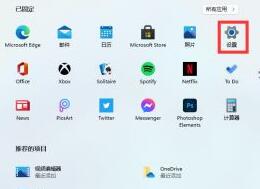
2、然後在設定介面中選擇「Time & language」
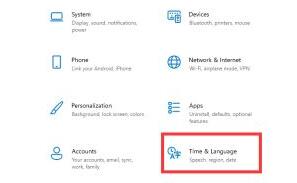
3、選擇左邊邊欄的“Language”然後找到“preferred language”,點擊下方的“ ”號按鈕。
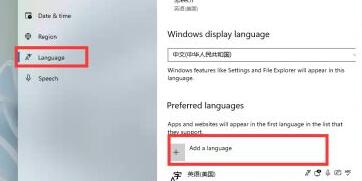
4、在語言包中找到並選擇「中文」語言包,點選下方的「next」
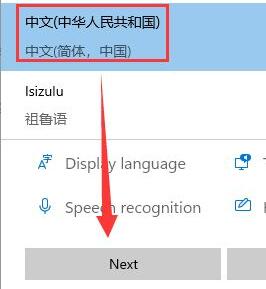
5、最後依照提示方法勾選完成,然後點選「install」進行安裝。安裝完成後重開機系統就可以使用中文了。
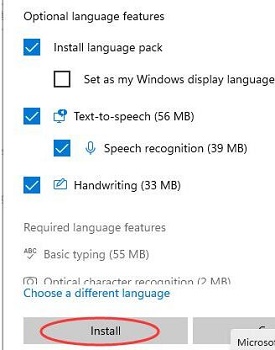
以上是安裝win11預覽版的中文語言包的指南的詳細內容。更多資訊請關注PHP中文網其他相關文章!

熱AI工具

Undresser.AI Undress
人工智慧驅動的應用程序,用於創建逼真的裸體照片

AI Clothes Remover
用於從照片中去除衣服的線上人工智慧工具。

Undress AI Tool
免費脫衣圖片

Clothoff.io
AI脫衣器

AI Hentai Generator
免費產生 AI 無盡。

熱門文章

熱工具

記事本++7.3.1
好用且免費的程式碼編輯器

SublimeText3漢化版
中文版,非常好用

禪工作室 13.0.1
強大的PHP整合開發環境

Dreamweaver CS6
視覺化網頁開發工具

SublimeText3 Mac版
神級程式碼編輯軟體(SublimeText3)

熱門話題
 Microsoft改進了 Windows 11 中的截圖工具。以下是更改
Sep 02, 2023 pm 07:29 PM
Microsoft改進了 Windows 11 中的截圖工具。以下是更改
Sep 02, 2023 pm 07:29 PM
Microsoft似乎想重命名SnippingTool,這是其流行的應用程序,允許用戶在Canary頻道中為Windows內部人員提供的最新更新中截取電腦螢幕的螢幕截圖。此外,這裡和那裡也有一些顯著的變化。這是正在發生的事情。 Windows愛好者@XenoPhanter首次在Windows11預覽體驗成員預覽版25941中發現了此變更。在Canary中更新截圖工具時,現在會詢問使用者是否要在螢幕截圖或截圖工具中開啟ms-screenclip。應用程式的徽標和名稱不同,但它們做同樣的事情,因此目前
 華碩奧創軟體安裝指南:詳細教學
Dec 25, 2023 pm 07:01 PM
華碩奧創軟體安裝指南:詳細教學
Dec 25, 2023 pm 07:01 PM
華碩的奧創軟體能夠讓我們管理自己的硬體設備,對於資深玩家用戶來說很有趣,那麼win11怎麼安裝華碩奧創軟體呢,其實正常下載安裝就可以了。 win11安裝華碩奧創軟體:1.首先我們進入華碩官網。 2.進入後選擇「win11」就能下載到win11版奧創了。 3.下載好後解壓縮開來,並執行安裝程式即可安裝了。 4.如果遇到安裝錯誤,彈出錯誤代碼等無法安裝。 5.可以去網上下一個RLS離線安裝包,解壓縮之後「以管理員身份運行」它即可解決。
 如何處理Win11系統無法安裝中文包的問題
Mar 09, 2024 am 08:39 AM
如何處理Win11系統無法安裝中文包的問題
Mar 09, 2024 am 08:39 AM
標題:如何處理Win11系統無法安裝中文套件的問題隨著Windows11作業系統的推出,許多用戶紛紛升級到了這個全新的系統版本。然而,在使用過程中,一些用戶可能會遇到Win11系統無法安裝中文包的問題,導致系統介面無法顯示正確的中文字符,給用戶的日常使用帶來了困擾。那麼,如何解決Win11系統無法安裝中文包的問題呢?本文將為大家詳細介紹解決方法。首先,出現無
 Win11 Beta 22635.3790 預覽版更新修補程式KB5039307(附更新修改總整理)
Jun 26, 2024 am 12:08 AM
Win11 Beta 22635.3790 預覽版更新修補程式KB5039307(附更新修改總整理)
Jun 26, 2024 am 12:08 AM
微軟公司今天針對Beta頻道的WindowsInsider專案成員,發布了適用於Windows11的KB5039307更新,用戶安裝後版本號升至Build22635.3790。微軟正邀請Beta頻道的部分WindowsInsider成員,測試以下新功能:[手機連接(PhoneLink)]6月20日報道的信息,微軟正邀請Beta頻道用戶,測試Windows11開始菜單新特性,在浮動小部件窗口中直接查看已連安卓手機/平板等行動裝置的狀態,並能執行對應的操作。 [Copilot]Copilot應用可以固
 win11預覽版發佈時間及詳細資訊說明
Dec 25, 2023 pm 07:31 PM
win11預覽版發佈時間及詳細資訊說明
Dec 25, 2023 pm 07:31 PM
win11系統已經洩漏了許多的功能特色都讓用戶非常的喜愛,而最新的預覽版也快要推出了,為此今天就給你們帶來了win11預覽版推送時間詳情,快來一起了解一下吧。 win11預覽版推送時間是什麼時候:1、目前預覽版已經已經可以更新了,不過是10.0.22000.51版本,此版本只限於Dev頻道的用戶,不管你的電腦是否符合設定都可以使用。 2.如果你安裝完成之後發現無法更新的話就先按下快捷鍵“win+r”打開運行。 3.在裡面輸入:regedit,打開註冊表,依序展開「HKEY_LOCAL_MACHINE\
 Windows 11的最新測試版更新將進一步優化螢幕投影功能,提升流暢度
Sep 01, 2023 am 08:05 AM
Windows 11的最新測試版更新將進一步優化螢幕投影功能,提升流暢度
Sep 01, 2023 am 08:05 AM
對許多人來說,Windows11中的螢幕投射是一項挽救生命的功能。它使演示、觀看影片或玩遊戲等事情變得更加容易。而且,在最近發布的Beta頻道內部人員更新中,使用者使用此功能的體驗將更加順暢。 Windows11預覽體驗成員預覽版版本22621.2262和22631.2262(KB5029339)更新改進了快速設定中的Cast浮出控制項。現在,您將在可用顯示器下方看到一個可點擊的疑難排解,上面寫著「找不到裝置?點擊它後,您可以在發現附近的顯示器或不完整的連接時解決問題。這與本週稍早使用Build
 微軟發布 Windows Server vNext 預覽版 25335
Jan 10, 2024 am 08:49 AM
微軟發布 Windows Server vNext 預覽版 25335
Jan 10, 2024 am 08:49 AM
微軟在針對桌面端發布Win11預覽版更新的同時,今天也發布了WindowsServer長期服務頻道(LTSC)預覽版Build25335。微軟和以往相同,並未公佈完整的更新日誌,甚至於沒有提供相應的部落格文章。微軟調整了WindowsServer預覽版更新日誌,讓其和Canary頻道版本相同,如果沒有引進新的內容,則不放官方部落格文章。 IT之家註:Server的品牌尚未更新,預覽版仍為WindowsServer2022。此外,微軟將這些版本稱為WindowsServervNext,而不是已經上市的W
 微軟發布 Windows Server 26080 預覽版更新:修復 Feedback Hub 故障
Mar 14, 2024 pm 07:11 PM
微軟發布 Windows Server 26080 預覽版更新:修復 Feedback Hub 故障
Mar 14, 2024 pm 07:11 PM
IT之家3月14日消息,微軟今天在桌面端發布Windows11Build26080預覽版更新之外,也更新推出了WindowsServerBuild26080預覽版更新。作為即將推出的WindowsServer長期服務通道(LTSC)的最新預覽版,WindowsServerBuild26080提供了資料中心版和標準版,使用者可以選擇桌面體驗和伺服器核心安裝選項。此版本還包括容器主機的年度通道,以及專門用於虛擬機器評估的Azure版本。 IT之家查詢X社群媒體,用戶回饋點擊右下角的Copilot按鈕,會






